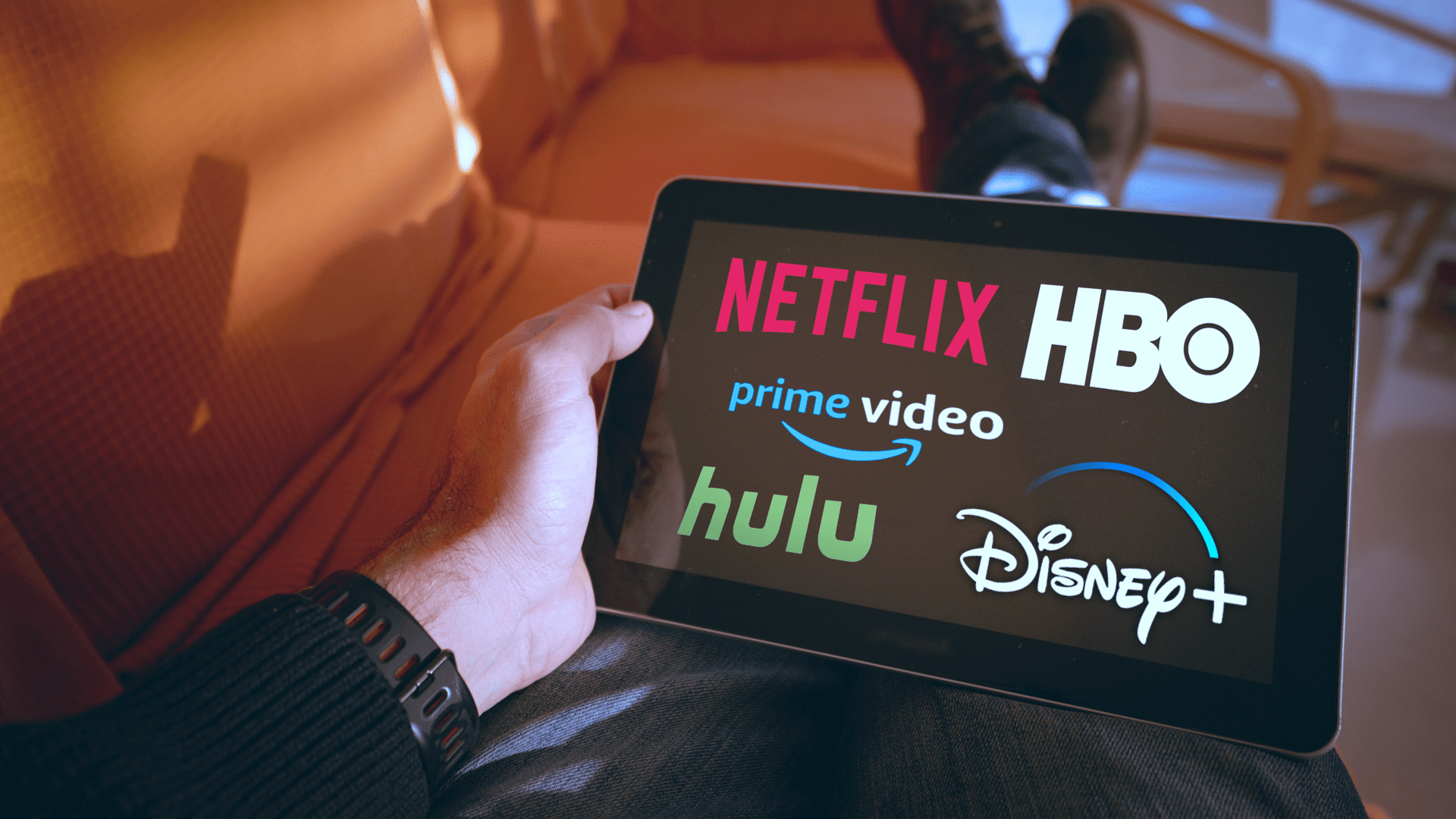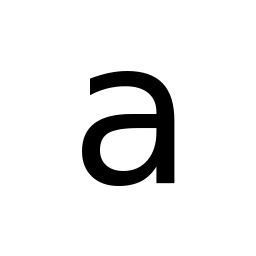Cara Mengubah Case pada Teks dengan Mudah di Google Documents
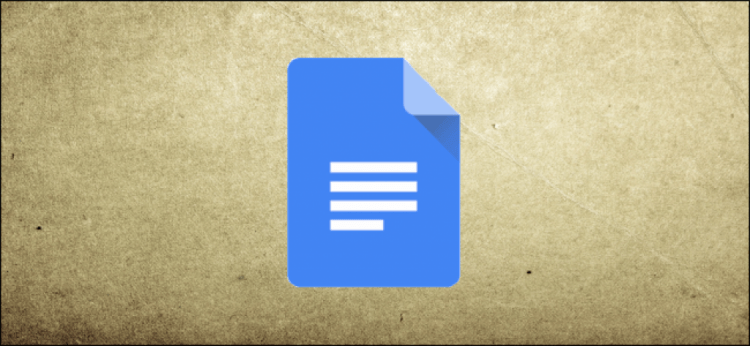
Jika Anda mengetikkan satu baris atau paragraf di Google Documents dan kemudian menyadari kapitalisasi kata-kata harus berbeda, Anda tidak perlu mengetik ulang semuanya. Alih-alih, mudah format teks apa pun dengan alat yang bermanfaat ini.
Ubah Wadah Teks dengan Fitur Google Documents
Untuk mengubah teks dalam dokumen Documents, aktifkan browser Anda, buka dokumen Google Documents, dan pilih teks yang ingin Anda ubah.
Dari menu bilah alat, klik Format> Teks> Kapitalisasi, dan dari daftar yang disediakan, pilih jenis kapitalisasi yang diinginkan. Berikut ini adalah jenis huruf besar yang dapat Anda pilih:
- Huruf kecil Membuat setiap huruf dalam huruf kecil teks yang dipilih.
- Huruf besar Membuat setiap huruf dalam huruf besar teks yang dipilih.
- Judul Kasus Membuat huruf pertama dari setiap kata menjadi huruf besar.
Untuk contoh ini, kami ingin semuanya dalam huruf kapital. Klik "UPPERCASE" dari daftar yang disediakan.
Teks yang dipilih sekarang akan berubah menjadi semua huruf besar.
Ubah Wadah Teks dengan Add-on Google Documents
Meskipun fitur huruf besar bawaan Google sangat baik jika Anda ingin mengubah teks menjadi huruf kecil, huruf besar, atau huruf besar, itu tidak memiliki beberapa opsi lain yang tersedia di pengolah kata lain. Untuk mendapatkan lebih banyak opsi case, Anda harus menginstal add-on Google Documents.
Untuk mendapatkan add-on, buka file baru atau yang sudah ada di Google Documents, klik "Add-Ons," dan kemudian pilih "Get Add-ons."
Selanjutnya, klik ikon kaca pembesar, ketik "Ubah Kasus" ke dalam kotak pencarian, dan tekan tombol Enter.
Klik pada add-on "Ubah Kasus" di menu G Suite Pasar
Pilih "Instal" untuk menambahkan add-on ke Google Documents.
Klik "Lanjutkan" untuk melanjutkan dengan menginstal add-on ke Google Documents.
Setelah menginstal add-on, Anda harus memberikan izin khusus padanya. Ini penting untuk pengoperasian add-on agar berfungsi dengan benar. Pastikan Anda sepenuhnya memahami izin dan mempercayai pengembang sebelum menginstal add-on apa pun.
Klik "Izinkan" untuk melanjutkan.
Setelah instalasi selesai, klik Add-Ons> Change Case untuk melihat daftar semua opsi yang tersedia.
Selain tiga jenis huruf besar yang sudah dibahas huruf kecil, huruf besar, dan huruf besar, Case Ubah menawarkan tiga jenis lagi:
- Balik kasus Membuat huruf menjadi huruf terbalik dari setiap huruf yang dipilih. Jika huruf dalam kata adalah huruf besar, sekarang akan menjadi huruf kecil atau sebaliknya.
- Kasus kalimat Jadikan kata pertama dari setiap kalimat sebagai huruf kapital untuk memulai.
- Ibukota huruf pertama Buat huruf pertama dari setiap kata huruf besar.
- Kasing judul * Membuat huruf pertama dari setiap kata sebagai huruf besar, kecuali kata sambung, artikel, dan preposisi. Ini berguna untuk judul dan judul.
* Meskipun Google Documents sudah memiliki jenis huruf besar dengan nama yang sama, Change Case menggunakan algoritme yang berbeda untuk menggunakan huruf besar hanya dengan kata-kata pokok. Ini tidak termasuk huruf kapital dari konjungsi, sebagian besar preposisi, dan artikel, kecuali pada awal kalimat.
Klik pada jenis kapitalisasi yang ingin Anda terapkan pada teks yang Anda pilih untuk mengubah kasing.
Hanya itu yang ada untuk itu. Anda dapat beralih di antara case dengan memilih teks dan menggunakan fitur Google bawaan atau add-on Change Case.